No products in the cart.
آموزش Maya : طراحی خرس عروسکی – قسمت سوم – بخش دوم

آموزش Maya : طراحی خرس عروسکی – قسمت سوم – بخش دوم
توی این آموزش، طراحی خرس عروسکی رو با استفاده از نرم افزار Maya با هم می بینیم و با تکنیک های مختلف این کار، آشنا میشیم. بیاین شروع کنیم!
با ” آموزش Maya : طراحی خرس عروسکی ” با ما همراه باشید…
- سطح سختی: متوسط
- مدت آموزش: 20 تا 30 دقیقه
- نرم افزار استفاده شده: Autodesk Maya
” آموزش Maya : طراحی خرس عروسکی – قسمت اول “
” آموزش Maya : طراحی خرس عروسکی – قسمت دوم “
” آموزش Maya : طراحی خرس عروسکی – قسمت سوم – بخش اول “
4. اضافه کردن مو روی مش بدن
گام اول
مش بدن رو انتخاب می کنیم و وارد مسیر Fur > Attach Fur Description > New میشیم.
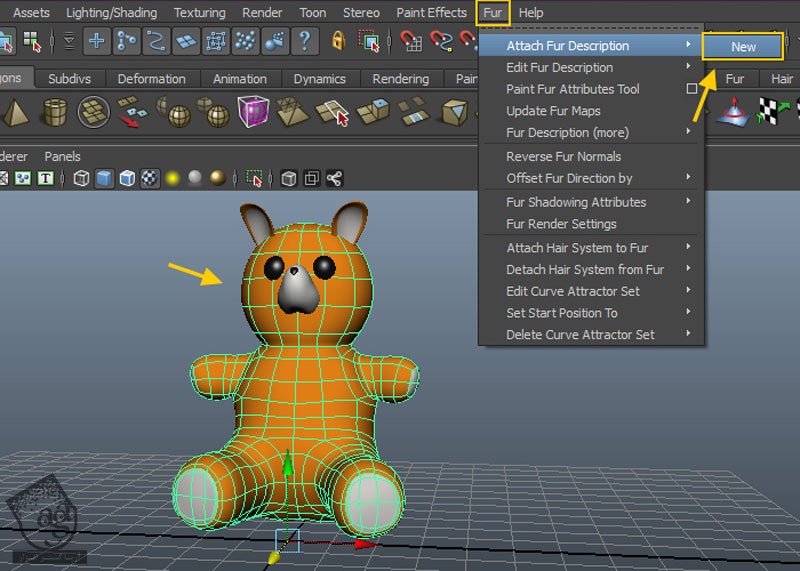
گام دوم
بعد از اعمال دستور Attach Fur Description، مدل مون به صورت زیر در میاد.
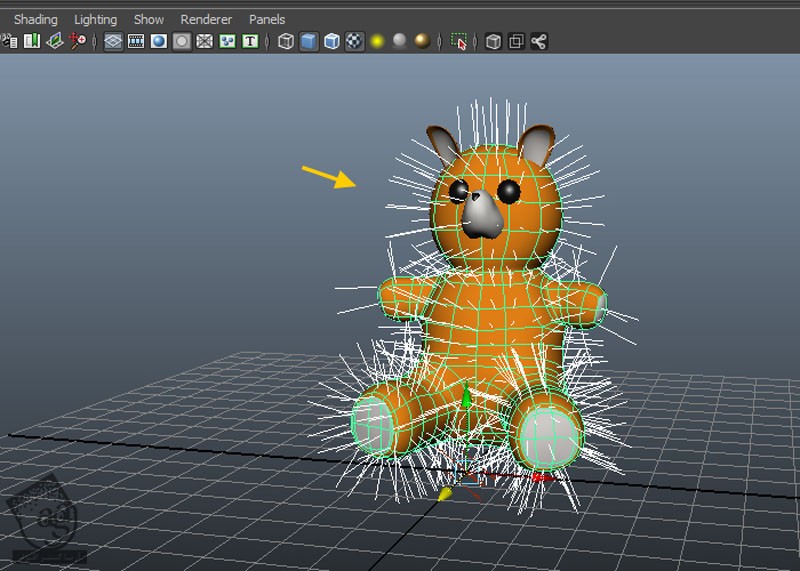
گام سوم
توی Atrribute Editor، اسمش رو میزاریم FurDescription.
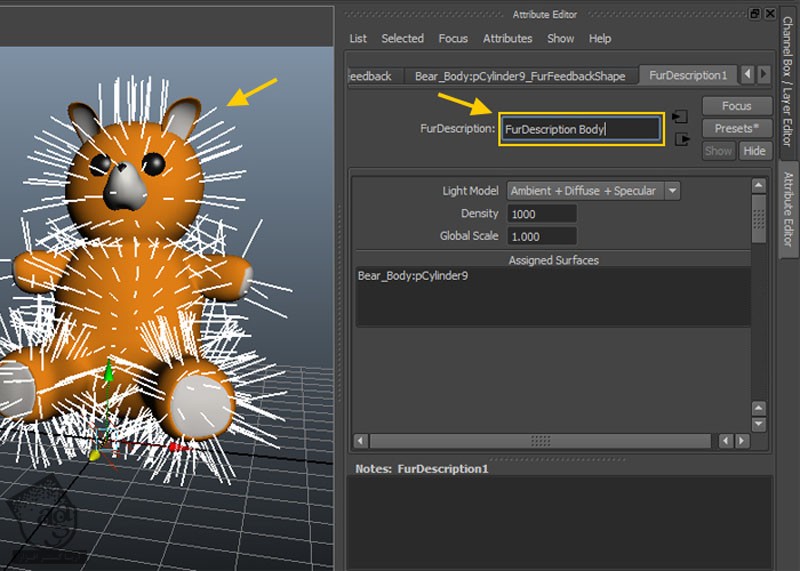
گام چهارم
توی Attribute مربوط به FurDescription، عدد 0.250 رو برای Global Scale در نظر می گیریم تا طول موها کاهش پیدا کنه.
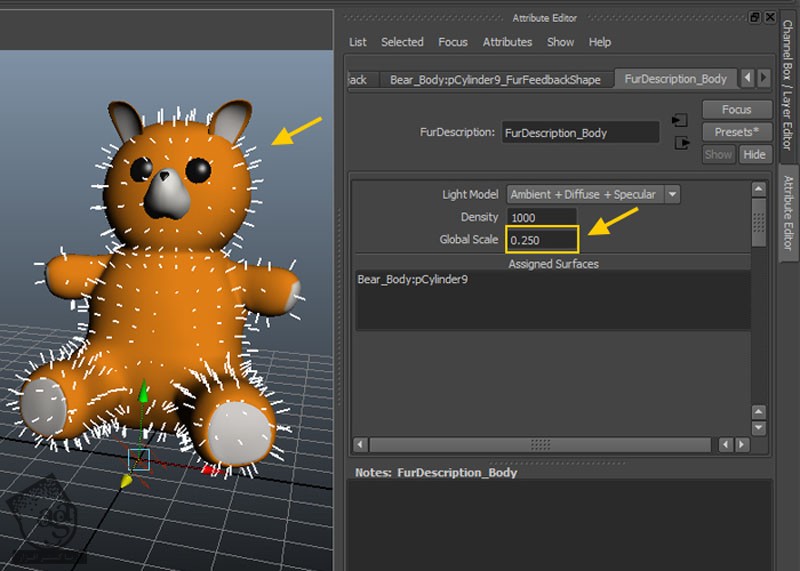
گام پنجم
اگه از فریم خروجی بگیریم، متوجه میشیم که تراکم موها خیلی پایین و به صورت دندانه دار هست.
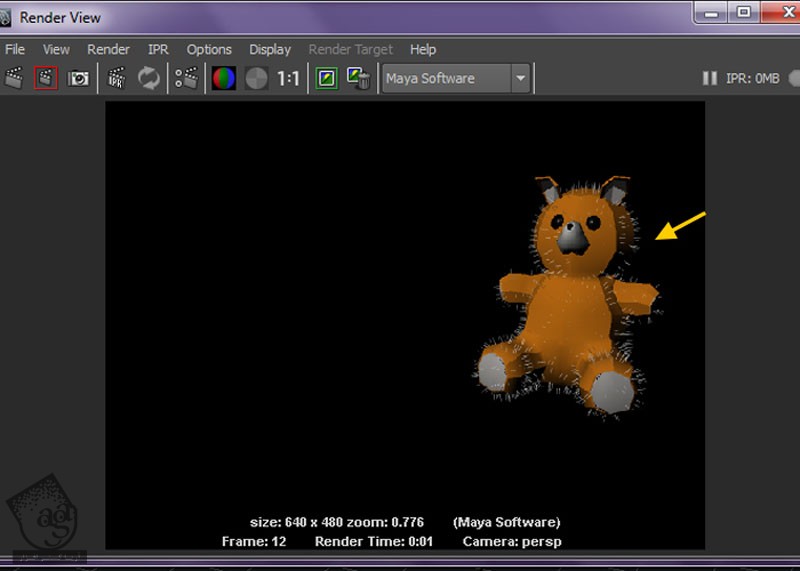
گام ششم
اول از همه Fur Description رو حذف می کنیم. بعد هم عدد 3 روی کیبورد رو فشار میدیم تا مش بدن، Smooth بشه.

گام هفتم
مش بدن رو انتخاب می کنیم. بعد هم وارد مسیر Modify > Convert > Smooth Mesh preview to Polygons میشیم.
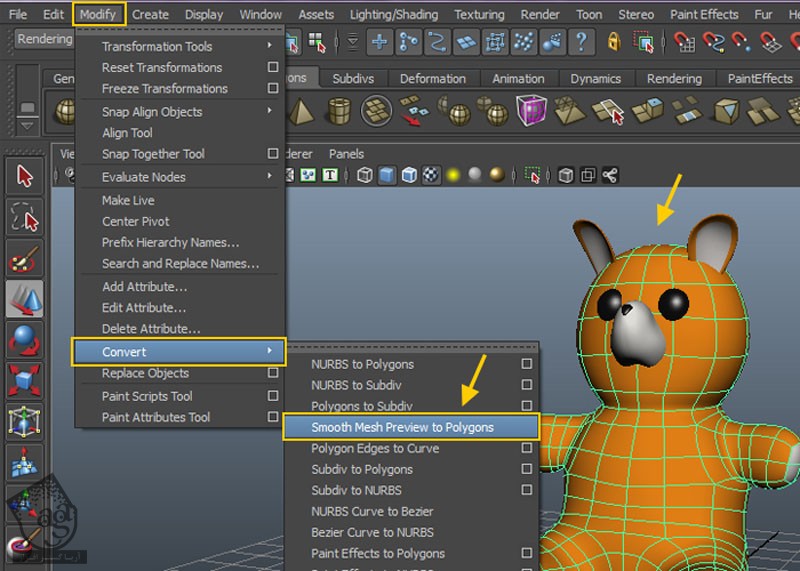
گام هشتم
همون طور که می بینین، مش بدن، Smooth شده. به همین روش، بقیه مش های خرس عروسکی مون رو هم Smooth می کنیم.

گام نهم
بعد از Smooth کردن مش، یک بار دیگه مسیر Fur > Attach Fur Description > FurDescription_Body رو دنبال می کنیم.
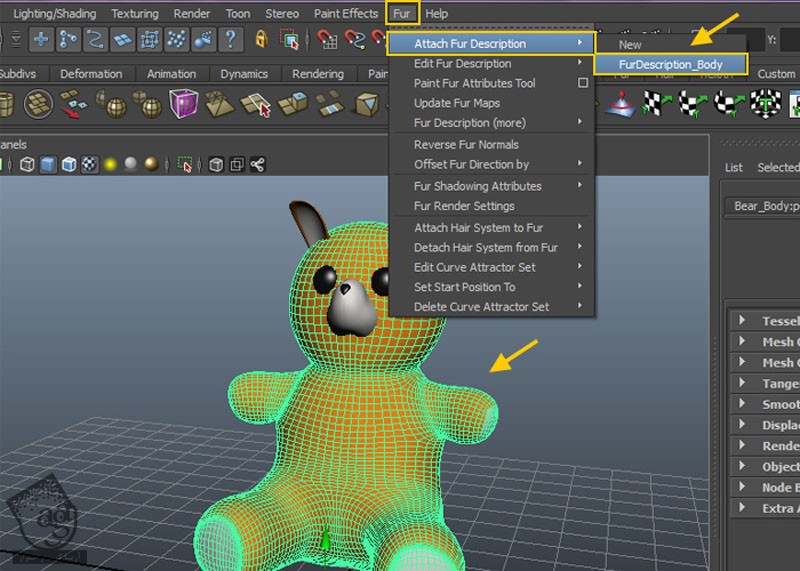
گام دهم
از فریم خروجی می گیریم و اون رو بررسی می کنیم. حالا خیلی به نظر بهتر و Smooth تر از قبل میاد.
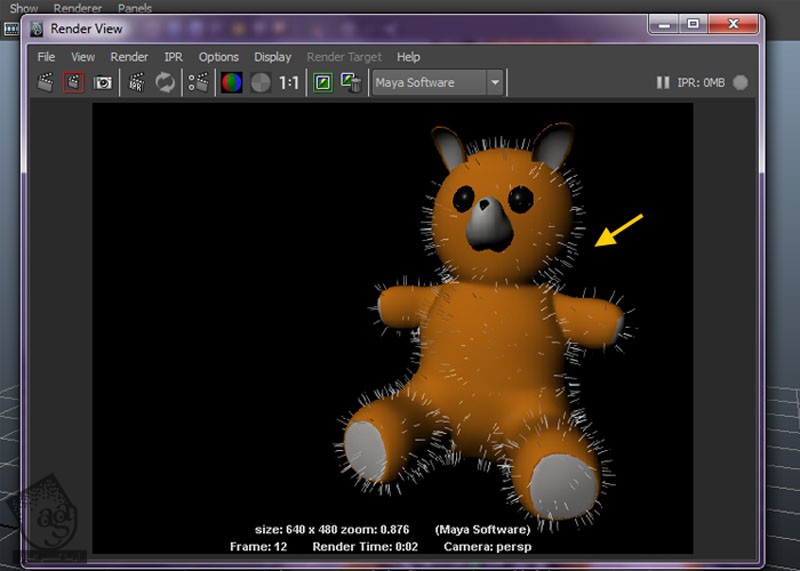
گام یازدهم
برای افزایش تعداد موها، میریم سراغ Attribute مربوط به FurDescription و Density رو روی 50000 قرار میدیم.
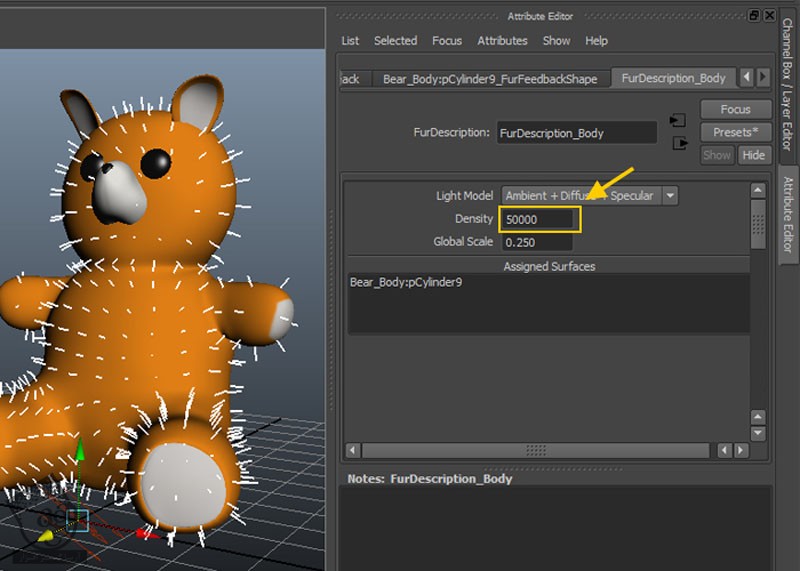
گام دوازدهم
یک بار دیگه از فریم خروجی می گیریم و تعداد موها رو بررسی می کنیم.
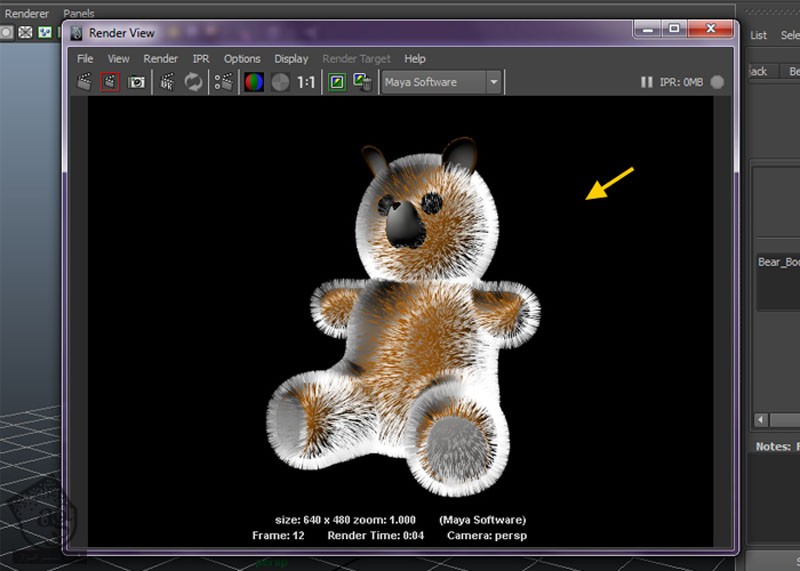
گام سیزدهم
وارد Attribute مربوط به FurDescription میشیم. بعد هم همون طور که توی تصویر زیر می بینین، Base Color و Tip Color رو تغییر میدیم.
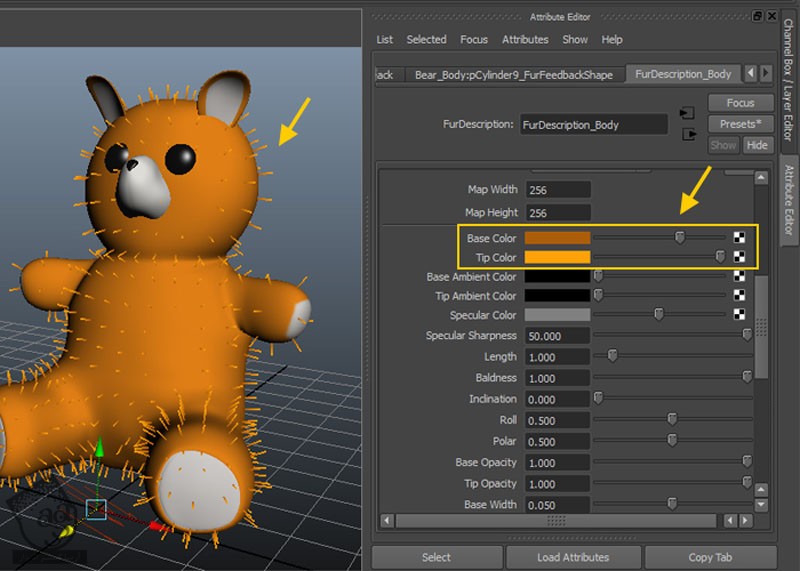
گام چهاردهم
بعد از اعمال رنگ، یک بار دیگه از صحنه خروجی می گیریم.
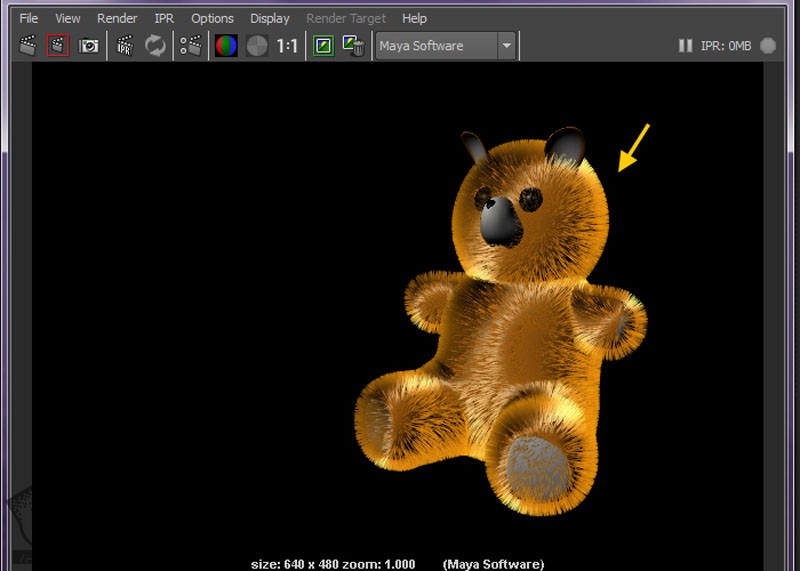
5. اعمال مو روی مش دهان
گام اول
برای اعمال مو روی دهان، وارد مسیر Fur > Attach Fur Description میشیم.
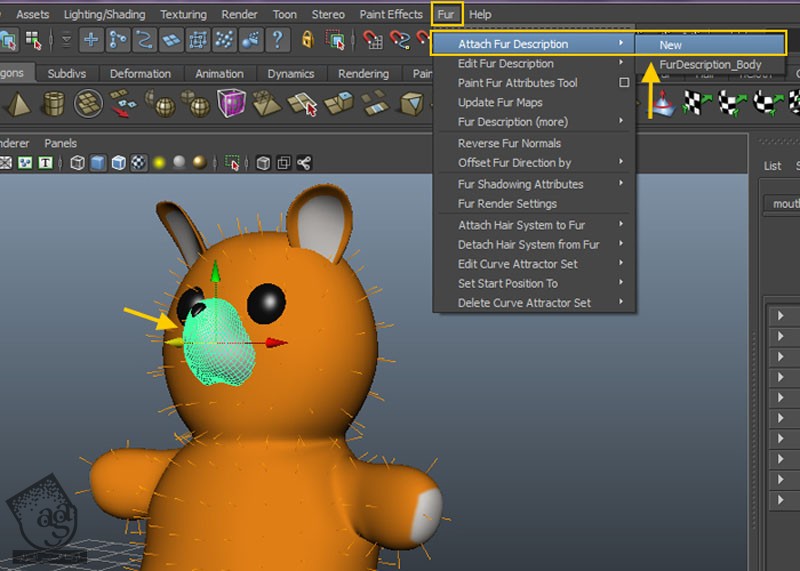
گام دوم
وارد Attribute مربوط به Fur Description میشیم. اسمش رو میزاریم FurDescription_Mouth. بعد هم Density رو روی 10000 و Global Sacle رو روی 0.250 قرار میدیم تا به این ترتیب، تراکم موها افزایش و طول اون ها کاهش پیدا کنه.
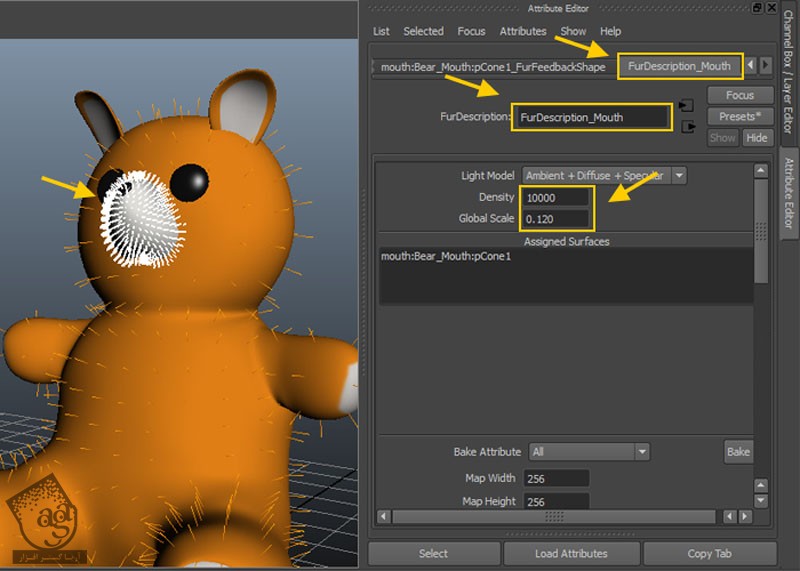
6. اعمال مو رو مش گوش چپ
گام اول
مش گوش چپ رو انتخاب می کنیم و وارد مسیر Fur > Attach Fur Description میشیم.
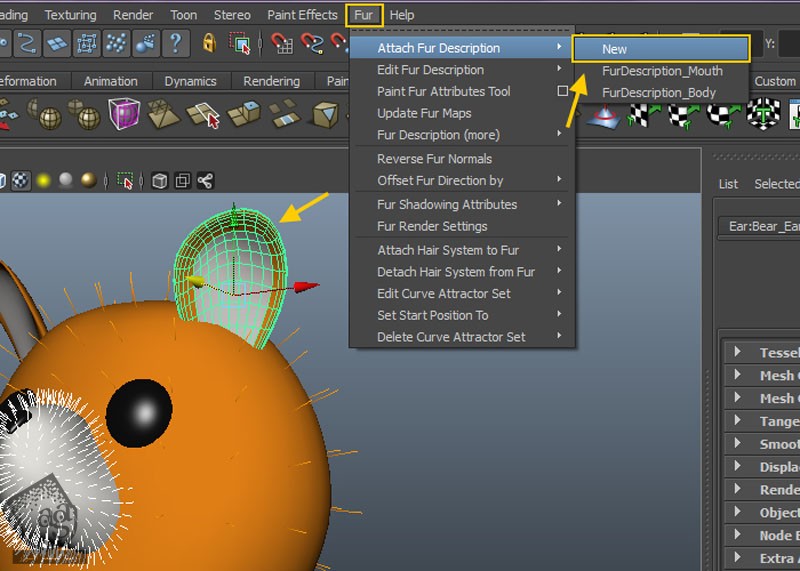
گام دوم
وارد Attribute مربوط به Fur Description میشیم. اسمش رو میزاریم FurDescription_Ear. بعد هم Density رو روی 10000 و Global Sacle رو روی 0.140 قرار میدیم تا به این ترتیب، تراکم موها افزایش و طول اون ها کاهش پیدا کنه.
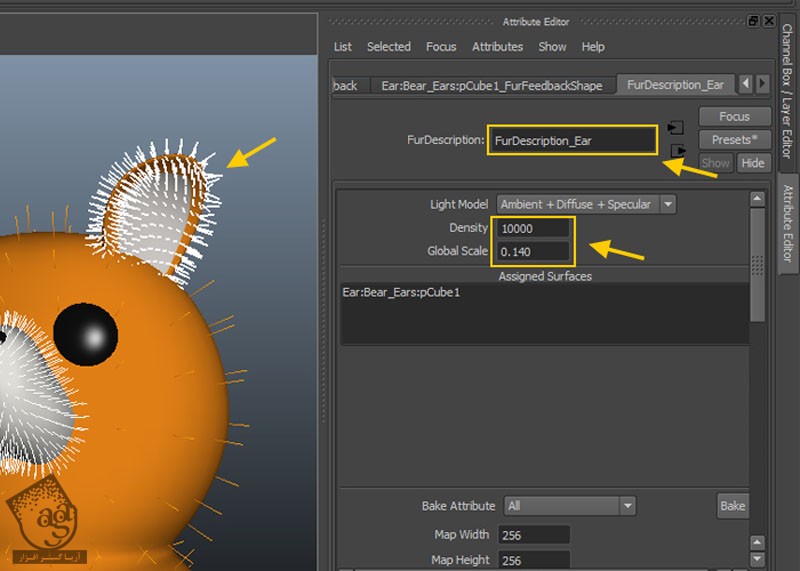
گام سوم
برای اعمال مو روی گوش راست، وارد مسیر Fur > Attach Fur Description > FurDescription_Ear میشیم.
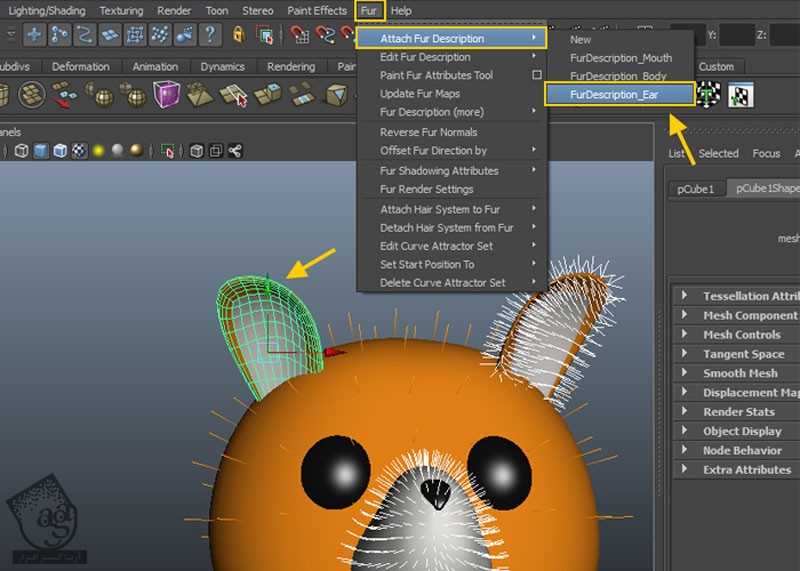
7. Baking Texture
گام اول
وارد مسیر Window > Rendering Editors > Hypershade میشیم.
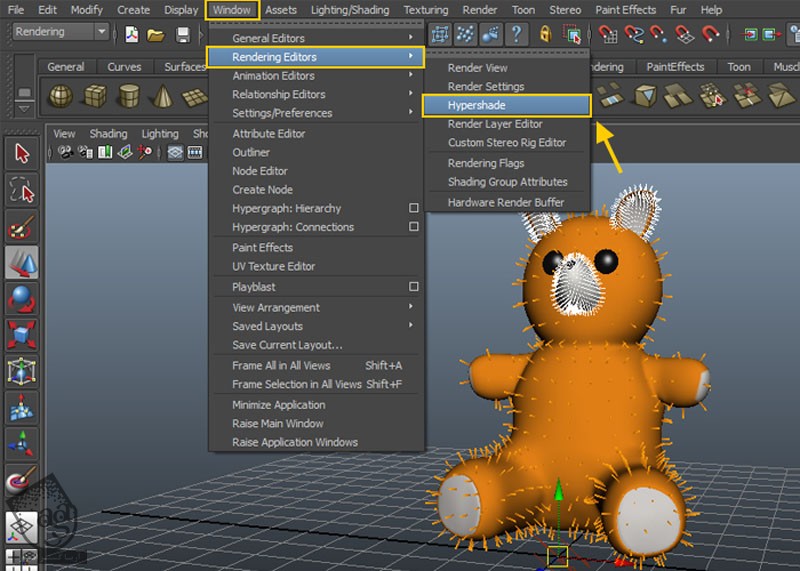
گام دوم
توی پنجره Hypershade، نود File رو انتخاب می کنیم. نود File رو می تونیم داخل فضای کار هم مشاهده کنیم.
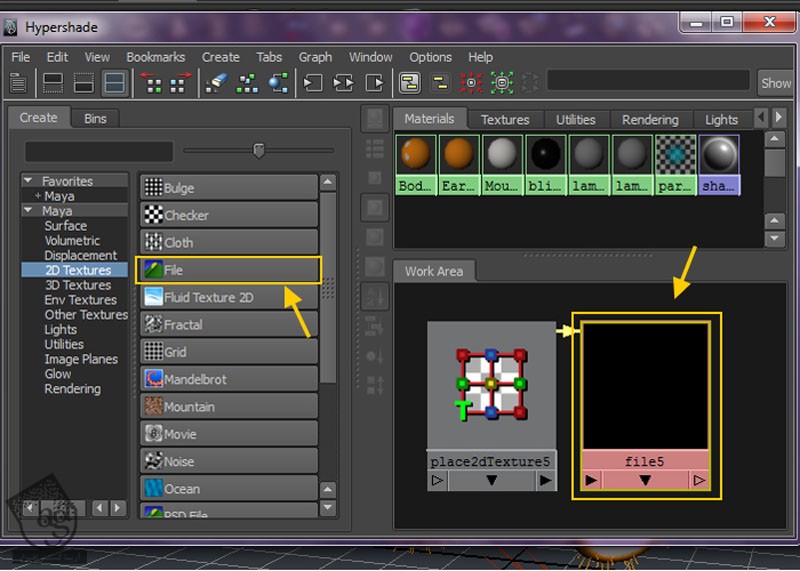
گام سوم
می گردیم دنبال Texture Map مربوط به بدن که قبلا ذخیره کرده بودیم.

گام چهارم
بعد از انتخاب DurDescription_Body، دکمه میانی ماوس رو فشار میدیم و نگه می داریم و روی Base Color، درگ و دراپ می کنیم. همین کار رو برای Tip Color هم تکرار می کنیم و بعد هم روی دکمه Bake، کلیک می کنیم.

گام پنجم
همین فرآیند رو برای FurDescription_Ear هم دنبال می کنیم.
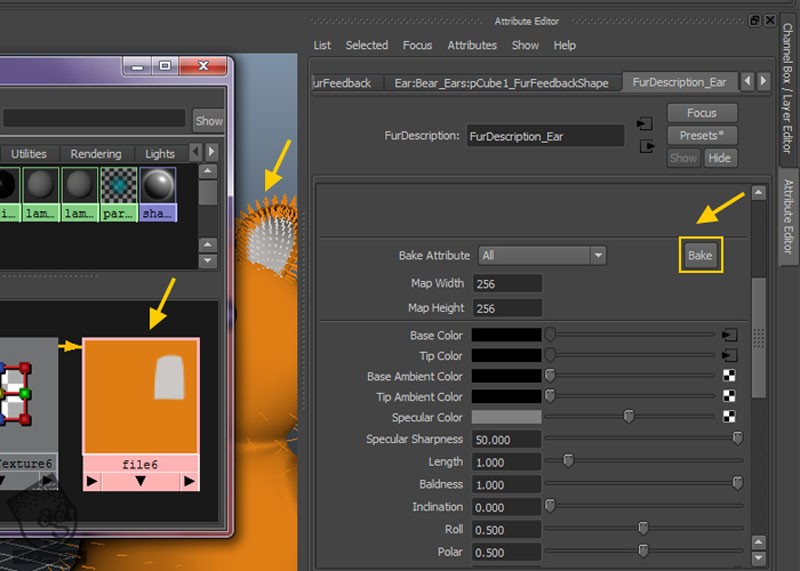
گام ششم
از فریم خروجی می گیریم. همون طور که توی تصویر زیر می بینین، تکسچر و رنگ مو کاملا با همدیگه هماهنگی پیدا کردن.
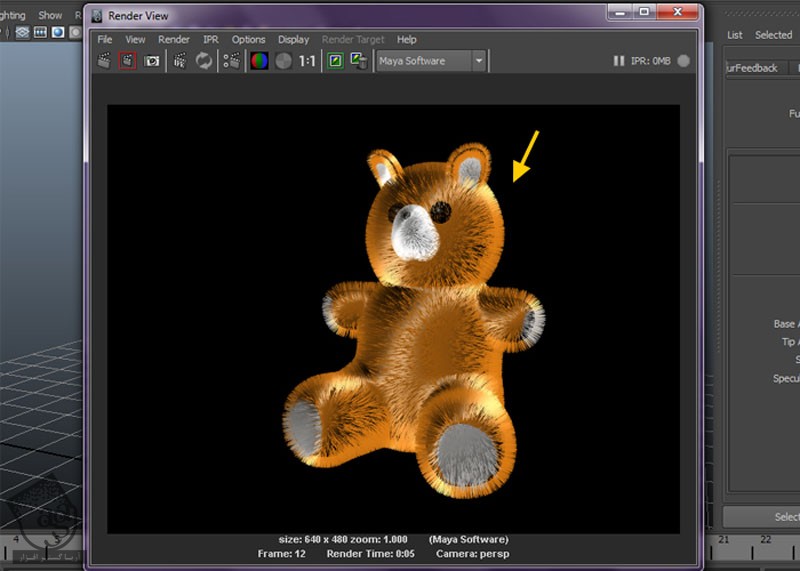
8. اعمال Bald Map روی موی بدن
اگه چشم ها رو از نزدیک ببینین، متوجه میشین که چشم ها به داخل کره های چشم ها نفوذ کردن. بنابراین باید این مشکل رو برطرف کنیم.
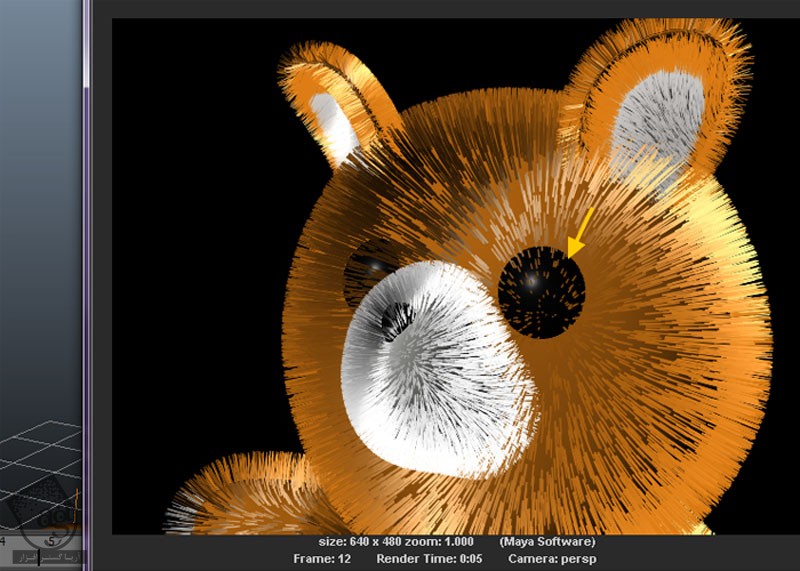
9. اصلاح Attribute مربوط به چشم
گام اول
توی Attribute مربوط به FurDescription_Body، عدد 0.060 رو برای Inclination و عدد 0.350 رو برای Scraggle در نظر می گیریم.
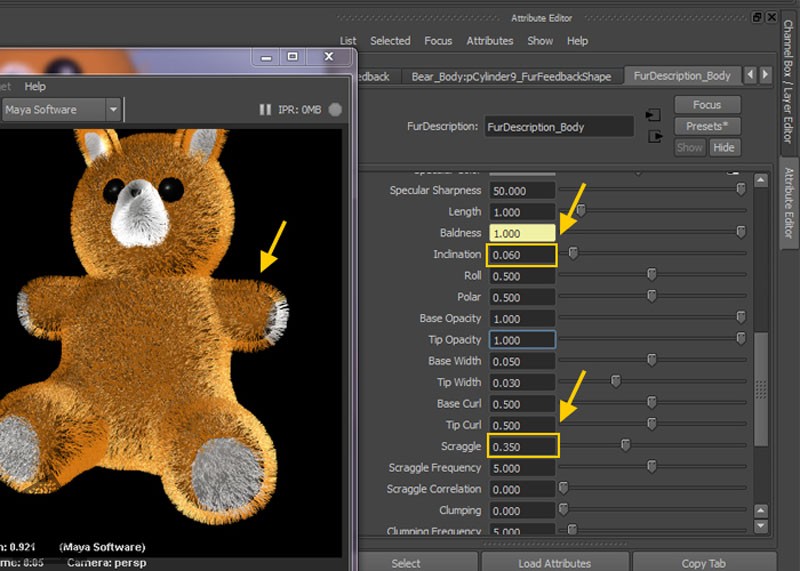
گام دوم
توی بخش Detail و منوی Length، فیلدهای Map Multiplier و Noise Amplitude و Noise Frequency رو به شکلی که توی تصویر زیر می بینین، تنظیم می کنیم. برای دستیابی به نتیجه دلخواه یا متفاوت، می تونین این مقادیر رو تغییر بدین.
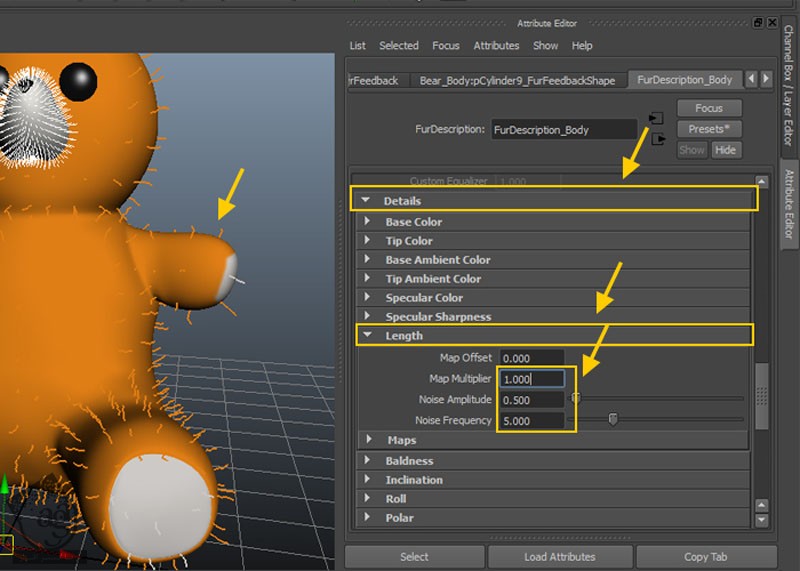
10. Attribute مو
گام اول
بعد از انتخاب Fur_Description_Mouth، وارد مسیر Fur > Paint Fur Attribute Tool میشیم و روی مربع کنارش، کلیک می کنیم.
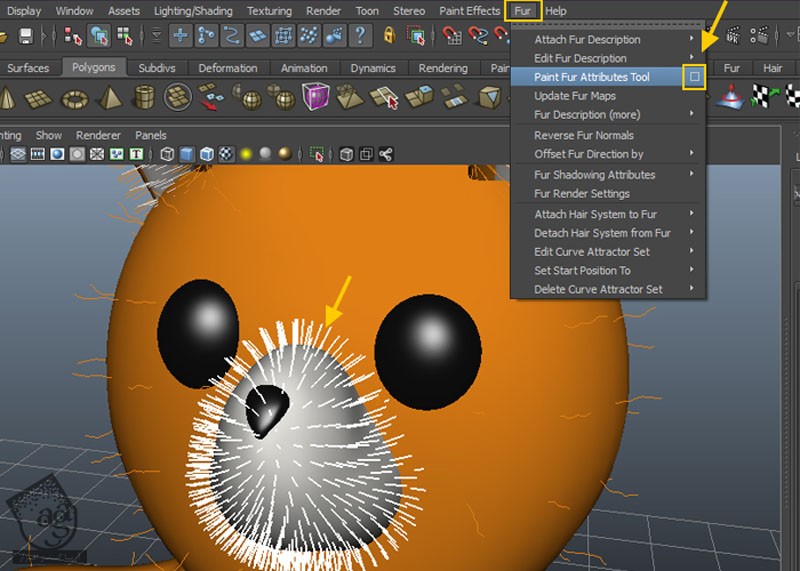
گام دوم
توی پنجره Paint Fur Attribute، یک قلموی سخت بر می داریم و Value رو به شکلی که می بینین، روی 0 قرار میدیم.
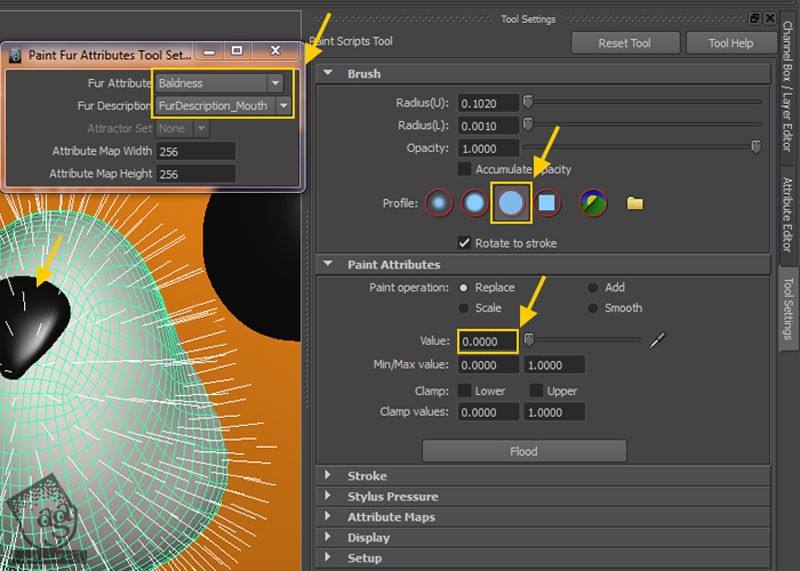
گام سوم
بر اساس تنظمیات، قلمو رو روی ناحیه نوک بینی می کشیم و موها رو از این قسمت حذف می کنیم.
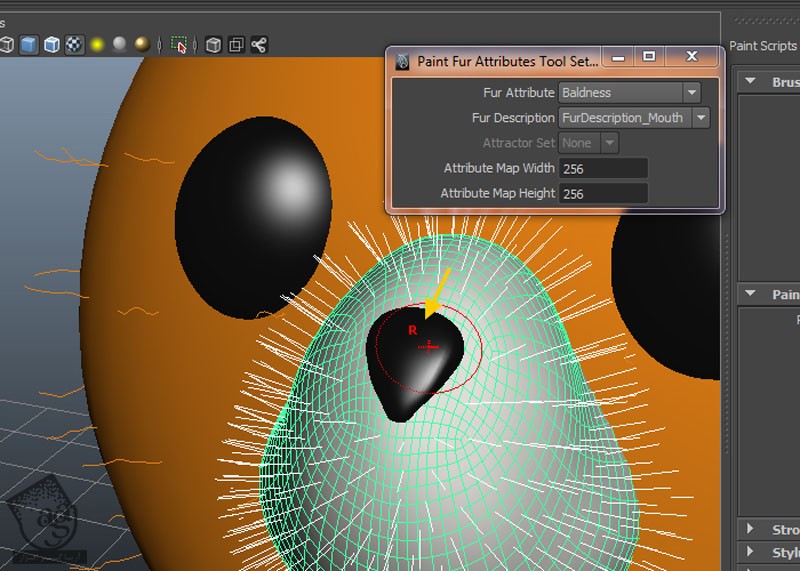
گام چهارم
از فریم خروجی می گیریم. این هم از نتیجه کار.
نتیجه
برای دستیابی به نتیجه متفاوت می تونیم تنظیمات و مقادیر مختلف رو تغییر بدیم.
امیدواریم ” آموزش Maya : طراحی خرس عروسکی ” برای شما مفید بوده باشد…
توصیه می کنم دوره های جامع فارسی مرتبط با این موضوع آریاگستر رو مشاهده کنید:
توجه : مطالب و مقالات وبسایت آریاگستر تماما توسط تیم تالیف و ترجمه سایت و با زحمت فراوان فراهم شده است . لذا تنها با ذکر منبع آریا گستر و لینک به همین صفحه انتشار این مطالب بلامانع است !
دوره های آموزشی مرتبط
350,000 تومان
350,000 تومان
390,000 تومان
350,000 تومان
390,000 تومان
390,000 تومان
350,000 تومان












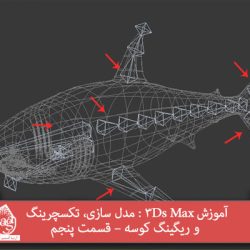
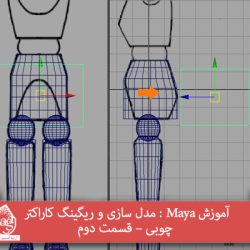

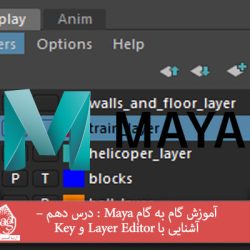




































































قوانین ارسال دیدگاه در سایت